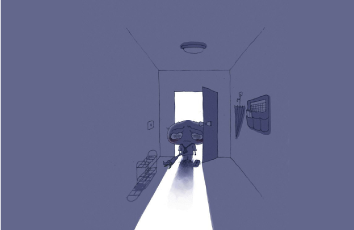当我们要对桌面图标进行一些设置的时候,都会通过打开属性来操作,但是有win10系统用户却遇到电脑桌面图标属性打不开的情况,碰到这样的问题该怎么办呢,为此本文就给大家讲解一下win10无法打开桌面图标属性面板解决步骤。
具体步骤如下:(为了防止修改错误,建议事先备份注册表,可以参阅:win10备份注册表的方法)
1、右键点击系统桌面左下角的【开始】,在开始菜单中点击【运行】;
2、在运行对话框中输入regedit命令,点击确定或者回车,打开系统的注册表编辑器;
3、在注册表编辑器窗口中依次展开:HKEY_CURRENT_USER\Software;
4、在Software的展开项中找到Microsoft,再展开Microsoft;
5、在Microsoft的展开项中找到Windows,并展开Windows\CurrentVersion;
6、在CurrentVersion的展开项下找到Policies - Explorer,并左键单击:Explorer;
7、在Explorer对应的右侧窗口,如果有NoViewContextMenu(禁用Windows资源管理器的上下文菜单),我们右键点击NoViewContextMenu,在右键菜单中点击删除;
8、此时会弹出一个确认数值删除的对话框:删除某些注册表值会引起系统不稳定。确实要永久删除此值吗?点击:是(Y),删除NoViewContextMenu以后,退出注册表编辑器。
9、注销一次或者重启计算机,在系统桌面点击任一程序图标,可以打开程序的属性了。
上述就是win10电脑桌面图标属性打不开的详细解决方法,有遇到一样情况的用户们可以参考上面的方法来进行操作吧。
我要分享到:
计算机属性桌面打不开怎么办 win10电脑桌面图标属性打不开如何解决_win10无法打开桌面图标属性面板解决步骤...